The nejlepší Chromebooky jsou více než jen lehké notebooky s rychlostí a jednoduchostí; jsou to adaptabilní zařízení, která nám pomáhají překonat den. I když s Chromebookem nestrávím celý den připoutaný ke stolu, kdykoli je můj Chromebook zapojen a není aktivně používán, vytahuje dvojí povinnost jako inteligentní displej. Kvůli integraci s Asistent Google a funkce Ambient Display v Chromebooku, stačí zapnout třicetisekundový výlet do aplikace Nastavení.
Jak zapnout Ambient Mode Chromebooku
- Otevři Nastavení aplikace ze zásuvky aplikace nebo z nabídky rychlých nastavení.
-
Klepněte nebo přejděte dolů na ikonu Personalizace sekce.
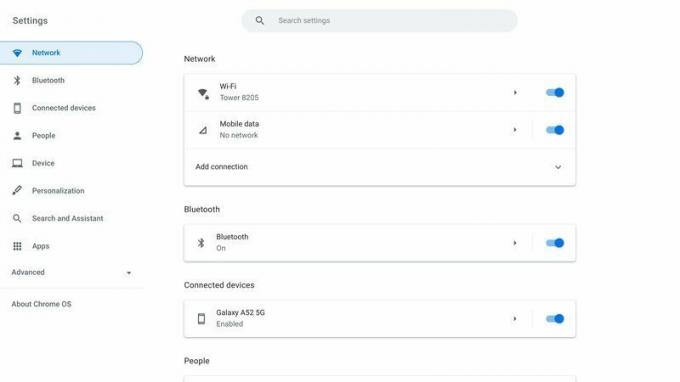 Zdroj: Android Central
Zdroj: Android Central -
Klepněte na Spořič obrazovky.
 Zdroj: Android Central
Zdroj: Android Central -
Klepněte na ikonu přepnout zapnout.
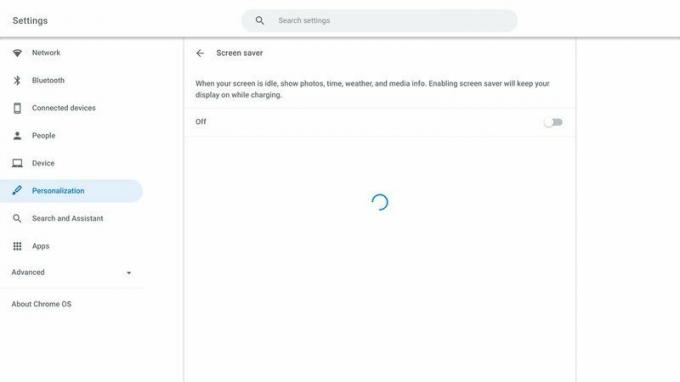 Zdroj: Android Central
Zdroj: Android Central - Vybrat Obrázky na pozadí chcete použít.
-
Chcete-li upravit, které fotografie se zobrazí, klepněte na ikonu šipka vpravo na pravou stranu vybraného zdroje.
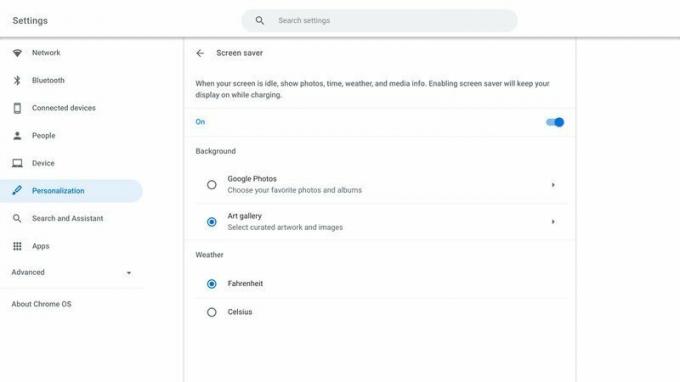 Zdroj: Android Central
Zdroj: Android Central -
Pokud používáte Fotky Google, klepněte na ikonu složky od kterého chcete Ambient Display vytáhnout.
 Zdroj: Android Central
Zdroj: Android Central - Pokud používáte galerii umění, klepněte na Země a vesmír pokud chcete vidět pouze obrazy umění a krajiny než satelitní fotografii.
-
Klepněte na ikonu přístroj sekce.
 Zdroj: Android Central
Zdroj: Android Central -
Klepněte na Napájení.
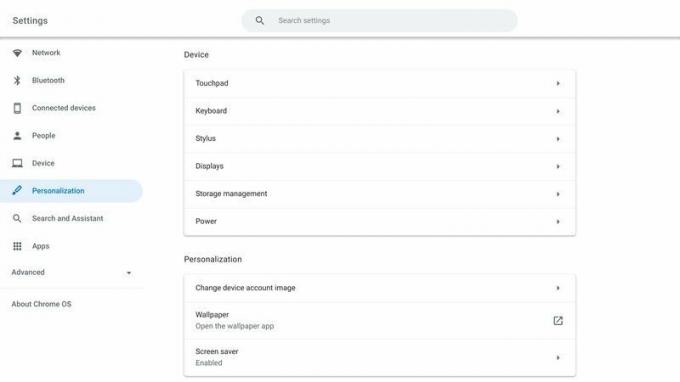 Zdroj: Android Central
Zdroj: Android Central -
Klepněte na ikonu rozevírací nabídka vedle Při nabíjení.
 Zdroj: Android Central
Zdroj: Android Central -
Klepněte na Udržujte displej zapnutý.
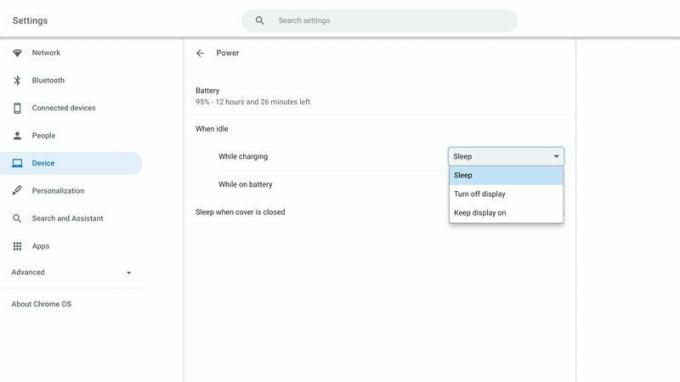 Zdroj: Android Central
Zdroj: Android Central
Technicky vzato je to vše, co musíte udělat. Ve výchozím nastavení je Asistent Google nastaven tak, aby udržel detekci „OK Google“ zapnutou, když je Chromebook zapojený nebo se nabíjí, aby to nemělo vliv na baterii, když jste venku. Ambient Display se aktivuje pouze v případě, že je váš počítač neaktivní, ale není uveden do režimu spánku - což jsme nastavili pouze na to, že je stejně zapojený.
Dobré pro Chromebooky, nejlepší pro Chromebox
Zatímco téměř jakýkoli Chromebook z kompaktu Lenovo Duet na svalnatý Acer Spin 713 může využívat výhod Ambient Display, existuje ještě další podmnožina zařízení Chrome OS, která se k ní ještě lépe hodí.
Chromeboxes je název pro stolní počítače se systémem Chrome OS a vzhledem k nejlepším Chromeboxům, které letos na jaře získaly nové modely, je nyní ideální čas na vyzkoušení rodinného počítače. Nyní budete muset mít USB mikrofon aby Chromebox naslouchal OK Google, ale vzhledem k tomu, že většina z nás má dnes pravidelné schůzky na Zoom, Skype a Google Meet, neměl by to být problém.
Ara Wagoner
Ara Wagoner je spisovatelkou v Android Central. Motivuje telefony a šťouchá do Hudby Google Play hůlkou. Když nepíše pomoc a návody, sní o Disney a zpěvu show. Pokud ji vidíte bez sluchátek, BĚHEJTE. Můžete ji sledovat na Twitteru na adrese @arawagco.
